
После завершения резки и обрезки видео в iMovie вы наверняка захотите добавить к нему музыку или звуковые эффекты. К счастью, добавить звук в iMovie так же просто, как и редактировать видео.
В iMovie вы можете добавлять звуки различных форматов и изменять их любым удобным для вас способом. Поскольку все устройства Apple поддерживают iMovie, в этой статье мы расскажем, как добавить музыку и звуки на все из них.
Какие форматы звука поддерживает iMovie?
Когда вы добавляете звук в iMovie, программа может отказаться его воспроизводить. Это означает, что формат не поддерживается, и вы не можете использовать его для вашего видео. Вы можете либо конвертировать ваш файл в один из поддерживаемых форматов, либо попытаться найти другой файл в формате, который можно воспроизвести.
iMovie поддерживает хорошую долю медиаформатов. Для видеоформатов вы можете загрузить MP4, MOV, MPEG-2, AVCHD, DV, HDV, MPEG-4 и H.264.
Как добавить музыку на видео на iPhone — iMovie
Если вы хотите добавить аудиоформат, вы должны выбрать между MP3, WAV, M4A, AIFF и AAC. Например, если у вас есть файл FLAC, программа его не распознает.
Как добавить музыку в iMovie на Mac
Чтобы добавить музыку, песни или любой аудиоконтент на Mac, вам нужно открыть браузер iMovie. В браузере у вас будет два варианта импорта звука.
Вариант 1. Добавление аудиофайлов из существующих библиотек
Первый вариант — добавить звук, существующий в iTunes, GarageBand или звуки из библиотеки звуковых эффектов. Если вы хотите сделать это:
- Нажмите на вкладку ‘Audio’ в верхней части браузера.

- Появится вкладка с тремя различными библиотеками. Выберите ту, из которой вы хотите импортировать звук.
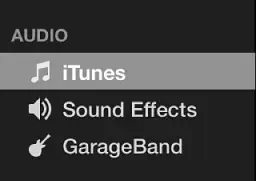
- Когда вы выберете библиотеку, ее содержимое появится в виде списка. Вы можете нажать на всплывающее меню в верхней левой части браузера, чтобы отфильтровать элементы из списка.
- Найдите аудиофайл, который вы хотите импортировать.
- Перетащите файл на «Временную шкалу» в нижней части приложения.
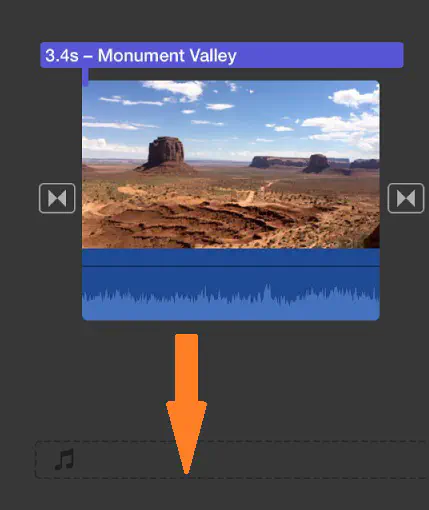
- Если вы хотите использовать аудиофайл в качестве фоновой музыки для всего видео, добавьте его в часть «Фоновая музыка» временной шкалы. Затем вы сможете настроить файл отдельно от другого медиаконтента.
Вариант 2. Добавление аудиофайлов из хранилища
Для добавления аудиофайлов из хранилища следует использовать несколько иной метод:
- Нажмите на стрелку в сером квадрате, направленную вниз. Она находится в верхней части браузера (над ‘Audio’ и другими вкладками).
- Перейдите к аудиофайлу, который вы хотите использовать.
- Нажмите на вкладку ‘My Media’ под стрелкой.
- Вы заметите, что ваш звуковой файл появится в виде зеленого изображения формы волны с длиной в верхней левой части миниатюры. Звук можно воспроизвести, если навести на него курсор и нажать кнопку «Пробел».
- Перетащите импортированный файл на временную шкалу.
Как добавить музыку в iMovie на iPhone или iPad
Если вы редактируете видео в iMovie на iPhone или iPad, вам следует:
- Откройте видео, которое вы хотите отредактировать.
- Нажмите на любую часть временной шкалы, где вы хотите вставить новый аудиофайл.
- Выберите значок «Добавить медиа» (знак плюс.)
- Нажмите «Аудио».
- Вы увидите списки музыкальных тем, эффектов, плейлистов, альбомов и другие. Выберите базу данных, из которой вы будете импортировать аудио.
- Просмотрите все песни, которые есть в iTunes или других поддерживаемых приложениях и библиотеках, и выберите одну.
После выбора песни она появится на вашей временной шкале.
Вы можете добавить множество различных звуковых слоев на временную шкалу. Каждый новый звуковой файл будет появляться под предыдущим.
Преобразование аудиофайлов в поддерживаемые форматы
Если iMovie не поддерживает определенный аудиофайл, который вы хотите использовать в своих видео, вы можете преобразовать его в совместимый формат. Лучшим форматом для конвертирования является AIFF. Для этого вам нужно:
YouTube видео: Как добавить музыку в iMovie
Вопросы и ответы по теме: “Как добавить музыку в iMovie”
Как добавить MP3 в iMovie?
Добавление аудиофайлов на временную шкалу проекта iMovieАудиофайлы в формате M4A, MP4, MP3, WAV и AIFF, можно перетягивать из Finder прямо на временную шкалу проекта iMovie. Перетяните файлы в музыкальную лунку для фоновой музыки или перетяните аудиофайл под конкретный видеоклип, чтобы связать аудиофайл с ним.
Почему в iMovie не добавляется Музыка из Apple Music?
Вы также можете использовать песни или другие аудиофайлы из своей музыкальной библиотеки и других мест с помощью медиабраузера в iMovie. Однако вы можете обнаружить, что не можете добавлять песни, загруженные из Apple Music в iMovie. Это связано с тем, что песни Apple Music имеют формат M4P, защищенный DRM .
Как вставить музыку в видео на мак?
Добавление саундтрека1. Откройте проект на шкале времени и коснитесь кнопки «Добавить медиафайл» . 2. Нажмите «Аудио», а затем «Саундтреки», чтобы прослушать встроенные саундтреки. 3. Нажмите на саундтрек, чтобы прослушать его. 4. Чтобы добавить саундтрек в проект, нажмите кнопку «Добавить аудио» рядом с саундтреком.
Как добавить свою музыку на айфон?
Откройте приложение Apple Music или iTunes. Найдите музыку для добавления в медиатеку. . Чтобы добавить альбом, плейлист или музыкальный клип, нажмите «+Добавить».
Как в iMovie двигать музыку?
Чтобы задать точку начала воспроизведения клипа, перетащите желтую метку-манипулятор, расположенную возле начала клипа. Желтые метки отображаются с обеих сторон (см. иллюстрацию ниже). Чтобы задать точку остановки воспроизведения аудиоклипа, перетащите желтую метку-манипулятор, расположенную возле окончания клипа.
- Найти онлайн-конвертер AIFF, например, этот .
- Нажмите на «Choose Files» и найдите звуковой файл, который вы хотите конвертировать.
- Для битрейта аудио выберите 16kpbs.
- Для частоты дискретизации выберите 44.1khz или 48khz. Это обычные частоты дискретизации для проектов iMovie.
- Нажмите «Начать преобразование» и подождите, пока конвертер подготовит новый формат файла для загрузки.
- Загрузите формат и загрузите его в iMovie.
Источник: gud-pc.com
Научитесь профессионально добавлять музыку в iMovie на iPhone

Размещено от Лиза Оу / 27 октября 2021 г. 17:00
Если вы хотите узнать, как профессионально добавлять музыку в iMovie на iPhone, вы попали в нужное место. Вам может быть интересно, как это сделать, и вам, несомненно, понадобится инструмент. Например, если вы редактируете видео в iMovie и хотите добавить к нему музыку или объединить его с музыкой, или если вы просто хотите добавить музыку, чтобы улучшить его, вам нужно научиться это делать. При этом эта статья поможет вам профессионально добавить музыку в iMovie на iPhone на Windows и Mac.
![Научитесь добавлять музыку в iMovie на iPhone профессионально оптимальными способами [2023]](https://www.fonelab.com/images/video-converter-ultimate/how-to-add-music-to-imovie-on-iphone.jpg)
- Часть 1. Что такое iMovie?
- Часть 2. Как добавить музыку в iMovie на iPhone / iPad
- Часть 3. Профессиональные способы редактирования музыкальных файлов на Windows или Mac
- Часть 4. Часто задаваемые вопросы о добавлении музыки в iMovie на iPhone
1. Что такое iMovie?
iMovie — известная программа для редактирования видео для iOS и macOS. Он превратился в список самых продвинутых доступных программ для редактирования видео. Он имеет множество важных, но базовых функций, которые помогут вам максимально быстро получить максимальную отдачу от вашего видео. Он предлагает простой пользовательский интерфейс с временной шкалой, окном предварительного просмотра и медиа-браузером, который, среди прочего, включает инструменты для изменения и редактирования настроек цвета видео, обрезки, объединения и поворота видеоклипов, стабилизации фильмов и добавления видеопереходов. Еще одно преимущество заключается в том, что вы можете выбирать песни из своих плейлистов, альбомов, исполнителей и отдельных песен, поэтому продолжайте читать, если хотите узнать, как добавлять музыку в iMovie на iPhone. Imovie-install.jpg
![]()
Video Converter Ultimate — лучшее программное обеспечение для конвертации видео и аудио, которое может конвертировать MPG / MPEG в MP4 с высокой скоростью и высоким качеством изображения / звука.
- Конвертируйте любые видео / аудио, такие как MPG, MP4, MOV, AVI, FLV, MP3 и т. Д.
- Поддержка 1080p / 720p HD и 4K UHD конвертирования видео.
- Мощные функции редактирования, такие как Обрезка, Обрезка, Поворот, Эффекты, Улучшение, 3D и многое другое.
2. Как добавить музыку в iMovie на iPhone / iPad
Apple сделала iPhone / iPad и связанные с ним приложения, такие как iMovie, максимально простыми в использовании. Когда дело доходит до добавления музыки и звука к видео, iMovie дает вам множество возможностей. Давайте начнем с того, как использовать iMovie, теперь, когда вы знаете, на что он способен, и что у него простой пользовательский интерфейс.
Шаги по добавлению музыки в iMovie на iPhone / iPad:
Шаг 1 На свой iPhone / iPad загрузите и установите iMovie на свой компьютер Mac. После этого откройте приложение iMovie, коснитесь и откройте видеопроект на шкале времени, коснитесь кнопки «Добавить мультимедиа».
Шаг 2 В экранном интерфейсе коснитесь «Аудио», а затем коснитесь параметра. На этом шаге у вас есть два варианта:
- Синхронизируйте преобразованные треки Apple Music со своим iPhone. На устройствах iOS нажмите «Моя музыка», чтобы просмотреть недавно добавленные песни Apple, а также локальные треки. Совет: вы можете использовать эту опцию, чтобы добавить музыку, которую вы загрузили на свое устройство, в приложение «Музыка».
- Нажмите «Саундтреки», чтобы просмотреть встроенные саундтреки.
- Нажмите «Моя музыка», а затем «Файлы», чтобы просмотреть песни, хранящиеся в iCloud Drive или другом месте.
Совет: вы также можете сохранить преобразованную Apple Music в iCloud Drive, а затем искать там музыку.
Шаг 4 После этого коснитесь песни Apple Music, чтобы просмотреть ее. Затем, чтобы добавить преобразованную песню Apple Music в свой проект, нажмите кнопку со знаком плюса (+) рядом с музыкой. Песня добавляется внизу шкалы времени проекта, начиная с начала вашего проекта.
![]()
Video Converter Ultimate — лучшее программное обеспечение для конвертации видео и аудио, которое может конвертировать MPG / MPEG в MP4 с высокой скоростью и высоким качеством изображения / звука.
- Конвертируйте любые видео / аудио, такие как MPG, MP4, MOV, AVI, FLV, MP3 и т. Д.
- Поддержка 1080p / 720p HD и 4K UHD конвертирования видео.
- Мощные функции редактирования, такие как Обрезка, Обрезка, Поворот, Эффекты, Улучшение, 3D и многое другое.
3. Профессиональные способы редактирования музыкальных файлов на Windows или Mac
Конвертер видео FoneLab Ultimate
Конвертер видео FoneLab Ultimate — это программа, которая поддерживает универсальную функциональность, которая включает почти все профессиональные инструменты, особенно для преобразования форматов файлов в широкий спектр форматов аудио и видео файлов с настраиваемой совместимостью устройств. Что делает его выдающимся инструментом, так это то, что он позволяет вам конвертировать и в то же время настраивать его выходной размер, частоту кадров и зацикливать его. Помимо этого, у него также есть панель главного меню для копирования, создания MV и коллажа, а также набор инструментов, который содержит 3D Maker и GIF Maker, контроллер скорости видео, ротатор, компрессор, Enhancer, Reverser, Booster, Trimmer и Merger. Он также предлагает удобный макет и простые кнопки навигации. Наконец, пользователям понравится этот инструмент, потому что его можно загрузить и установить в операционных системах Windows и Mac.
Шаг о том, как редактировать музыкальные файлы с помощью FoneLab Video Converter Ultimate на Windows и Mac:
Шаг 1 Сначала загрузите FoneLab Video Converter Ultimate и установите его на свой компьютер, следуя инструкциям, которые он предлагает вам сделать для его полной установки.

Шаг 2 Запустите программу, чтобы получить доступ к ее полному функционалу. После этого добавьте свой музыкальный файл, нажав на кнопку Добавить файлы в верхнем левом углу интерфейса или просто перетащите музыкальный файл на кнопку со знаком плюс (+).

Шаг 3 После добавления или перетаскивания файла нажмите кнопку Палочка значок или Ножничные значок под файлом, чтобы открыть инструменты редактирования. С помощью жезла вы сможете модифицировать Аудио трек, Объём и задержка в то время как на ножницах, это позволит вам добавить сегмент, Быстрый сплит и Отделка ваш аудиофайл.
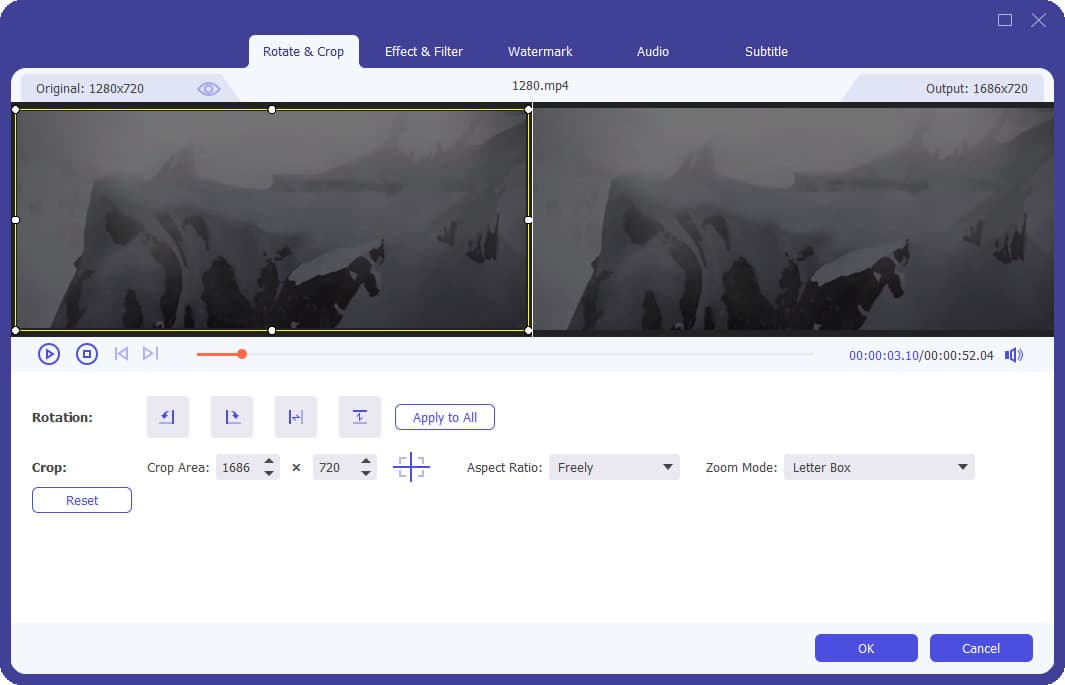
Шаг 4 Наконец, когда вы закончите изменение аудиофайла, просто нажмите кнопку Конвертировать все кнопку, чтобы начать процесс рендеринга файла. После этого щелкните стрелку рядом с «Сохранить в», чтобы найти папку, в которой вы хотите сохранить файл.

4. Часто задаваемые вопросы о добавлении музыки в iMovie на iPhone
1. Могу ли я добавить в iMovie две или более музыки?
Без сомнения. Если музыка не покрывает все видео, вы можете добавить дополнительную, хорошо перетащив ее на фоновую музыку вашего проекта. Когда вы добавляете в проект два или более клипа с фоновой музыкой, iMovie вставляет односекундное плавное затухание в месте пересечения клипов.
2. Какие типы музыкальных и аудиофайлов поддерживает iMovie?
IMovie поддерживает следующие типы аудиофайлов: mp4, mp3, wav и aif. Вы можете легко импортировать любой из этих аудиофайлов в iMovie, перетащив их в программу Finder. Это создаст для вас звуковую дорожку, которую вы затем сможете отредактировать.
Простые шаги для добавления фоновой музыки в видео iMovie
Музыка — очень важная часть большинства фильмов, задающая тон для вашего видео, и Apple iMovie ничем не отличаются. Иногда видео на iMovie будут удивительными с некоторым фоновым звуком. Например, если вы редактируете свадебное видео, было бы лучше добавить фоновую свадебную песню. К счастью, iMovie дает вам прекрасную возможность добавить фоновый звук в ваш проект iMovie. В следующей статье мы подробно расскажем, как добавить аудио в iMovie.
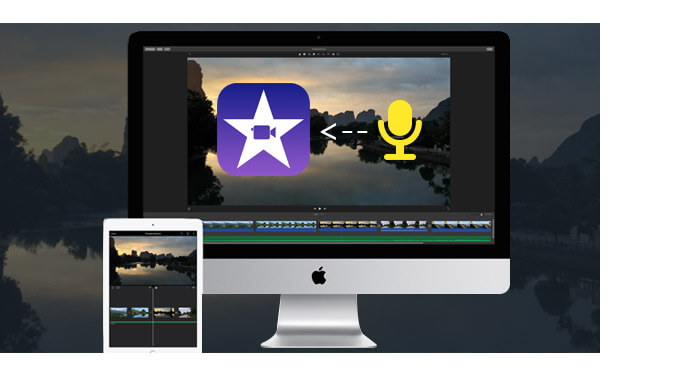
Пеппа Свинья YouTube
- Часть 1. Как добавить фоновую музыку в iMovie
- Часть 2. Как добавить аудио в альтернативу iMovie (рекомендуется)
- Часть 3. Часто задаваемые вопросы по добавлению аудио в iMovie
Часть 1. Как добавить фоновую музыку в iMovie
Фоновая музыка играть чрезвычайно важную роль в создании видео более ярким и трогательным. iMovie — отличный вариант для достижения этой цели. Ниже приведено подробное руководство по добавлению фоновой музыки в iMovie.
Шаг 1 Откройте браузер «Музыка и звуковые эффекты»
Откройте проект iMovie, выберите «Окно»> «Музыка и звуковые эффекты» или нажмите кнопку «Музыка и звуковые эффекты» на панели инструментов iMovie, чтобы открыть браузер музыки и звуковых эффектов.
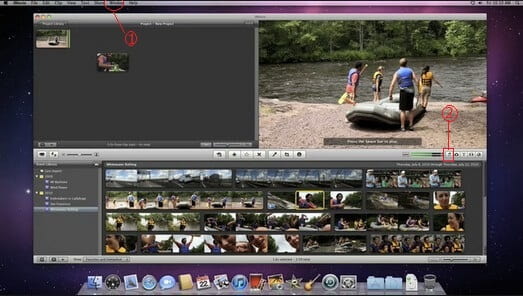
Шаг 2 Найти нужную фоновую музыку в iMovie
Найдите и найдите музыку, которую хотите добавить в свой проект, есть четыре папки для поиска нужного аудиофайла: звуковые эффекты iMovie, звуковые эффекты iLife, GarageBand и iTunes. Или вы можете использовать поле поиска, чтобы найти нужный аудио-файл по имени.
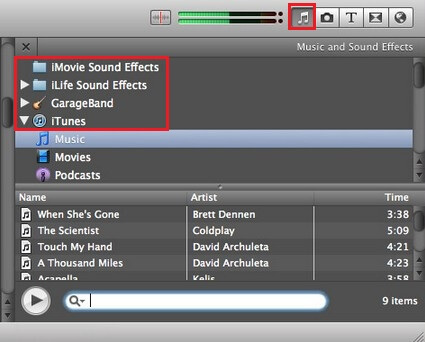
Шаг 3 Добавить фоновую музыку в iMovie
Найдя звук, который вы хотите добавить в качестве фонового звука, пришло время добавить звук к видео в iMovie. Нажмите на целевой звук, удерживайте и перетащите его в свой проект, убедившись, что вы не перетаскиваете его на клип. Когда вы видите зеленый символ добавления (+), вы можете отпустить кнопку мыши. Музыка начинается в начале вашего проекта и заканчивается вашим видео.
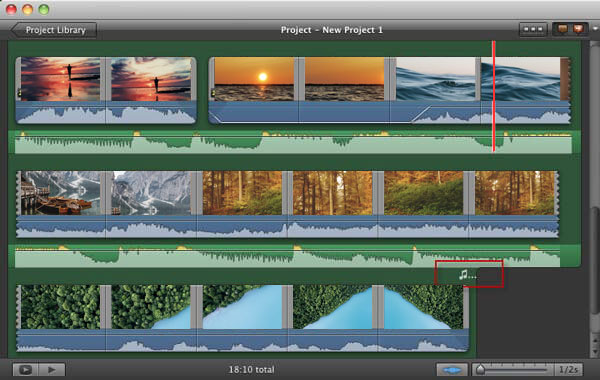
Если добавленная песня длиннее вашего видео, музыкальный индикатор появляется над последним элементом в браузере проекта.
Если музыка не охватывает все ваше видео, вы можете добавить больше музыки, перетаскивая ее в фоновую музыку вашего проекта. iMovie автоматически добавит перекрестное затухание в одну секунду между клипами, где они встречаются.
Шаг 4 Отрегулируйте фоновую музыку
Теперь вы можете редактировать и настраивать фоновую музыку в iMovie, чтобы музыка могла начинаться где-то посередине песни и т. Д. Выберите клип фоновой музыки, щелкните по шестерне и выберите «Clip Trimmer», «Adjustments» и «Audio». Настройки », чтобы настроить фоновую музыку iMovie. Вы можете обрезать музыку, отрегулировать громкость и установить звук, эффекты затухания и т. Д.
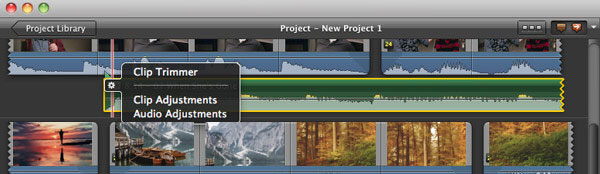
Вы можете проверить видео урок внизу:


Часть 2. Как добавить музыку в альтернативу iMovie (рекомендуется)
Помимо iMovie, вы также можете использовать альтернативу iMovie для применения звуковых эффектов для полировки видео. Видео конвертер Ultimate гораздо более мощный редактор видео, который позволяет вам добавить внешнюю звуковую дорожку к видео в простых шагах. Он также предоставляет большое количество звуковых эффектов, визуальных эффектов и больше функций, которые вы можете использовать, чтобы максимально использовать ваше видео. Теперь бесплатно загрузите этот инструмент для редактирования видео и узнайте, как добавить фоновую музыку к видео, как показано ниже.
Шаг 1 Скачайте, установите и откройте эту многофункциональную программу для добавления аудио на свой компьютер.

Шаг 2 Нажмите «Добавить файлы» в строке меню, чтобы выбрать и загрузить видео в это программное обеспечение.

Шаг 3 Нажмите «Добавить звуковую дорожку», чтобы добавить звуковую дорожку к вашему видео. Вы также можете добавлять субтитры к видео.

Шаг 4 Выберите подходящий формат выходного видео из раскрывающегося списка «Конвертировать все в». Затем нажмите кнопку «Конвертировать все», чтобы подтвердить операцию добавления звука к видео. Всего за несколько кликов вы можете легко добавить фоновую музыку к видео или заменить исходную звуковую дорожку.


Часть 3. Часто задаваемые вопросы по добавлению аудио в iMovie
Можете ли вы использовать песни iTunes в iMovie?
Apple Music — это потоковый сервис с шифрованием. Вы можете импортировать купленную музыку iTunes в проект iMovie.
Где хранится музыка iMovie?
iMovie автоматически сохранит вашу музыку, видео и изображения в папку с именем iMovie Library в папке «Фильмы» на вашем компьютере.
Как вы редактируете музыку в iMovie?
Откройте iMovie и нажмите «Файл»> «Открыть проект», чтобы добавить музыку. Щелкните аудиоклип на временной шкале и перетащите маркер, чтобы выбрать начальную и конечную точки.
Как сделать фоновую музыку мягкой в iMovie?
В браузере проектов наведите курсор на аудиоклип. Выберите «Настройки звука» во всплывающем меню «Действие». Вы можете уменьшить громкость, чтобы сделать ее мягкой. Просто откройте окна Инспектора, отметьте опцию «Уклонение» на вкладке «Аудио». Переместите бегунок влево, чтобы сделать громкость более мягкой, чем исходная громкость.
Что вы думаете об этом посте.
Рейтинг: 4.7 / 5 (на основе рейтингов 210)
17 декабря 2020 г. 18:10 / Обновлено Дженни Райан в Редактировать видео
Более Чтение
![]()
Оставьте свой комментарий и присоединяйтесь к нашему обсуждению
Главная Редактировать видео Добавить аудио в iMovie

Источник: ru.aiseesoft.com